Naudojant numatytuosius nustatymus, kai gaunamas naujas pranešimas, „Windows 10“ apačioje dešiniajame ekrano kampe rodomas mažas skrudinta duona ir tuo pačiu metu atliekamas garsas, kad įspėtų apie pranešimą. Prieš automatiškai išnykstant iš ekrano, pranešimas rodomas kelias sekundes.
Nors tai yra tvarkinga funkcija, daugelis vartotojų nori matyti tik vizualinį pranešimą ir nenori, kad „Windows 10“ leistų garsą. Taip yra todėl, kad jei garsiakalbio garsumas yra mažas, pranešimo garsas gali sudirginti jus, kai esate kai kurių rimtų daiktų viduryje. Panašiai, žiūrėdami filmą kompiuteryje, tikriausiai nenorite girdėti pranešimo garsų.

Vienas iš būdų išjungti pranešimo garsus yra išjungti kompiuterio garsiakalbį, tačiau tai nėra prasminga, nes ji išjungs visus garsiakalbio skambučius. Kitas būdas yra sukonfigūruoti „Quet Hours“ funkciją, tačiau, kadangi ši funkcija išjungia vaizdinius ir garso pranešimus, įjungimas „Quet Hours“ nėra gera idėja.
Jei esate vienas iš tų naudotojų, kurie nori matyti skrudintą duonos pranešimą be garso, galite sustabdyti „Windows 10“ nuo pranešimo garso atkūrimo, kai yra naujas pranešimas.
Pranešimų garsų išjungimo būdai „Windows 10“
Laimei, „Windows 10“ yra parinkčių, kuriomis galima pakeisti numatytuosius nustatymų nustatymus ir galite lengvai išjungti pranešimo garsą. Galite išjungti pranešimo garsą visoms programoms ir įvairiems „Windows“ įspėjimams arba išjungti pranešimo garsą konkrečiai programai. Pvz., Jei kiekvieną valandą gaunate dešimtis naujų el. Laiškų, tikriausiai norite išjungti pranešimo garsą tik „Mail“ programai.
Ir kai pranešimo garsas yra išjungtas, „Windows 10“ ir toliau rodys pranešimus, tačiau nepradės garso.
1 metodas - išjungti pranešimo garsą visoms arba konkrečioms programoms
2 metodas - išjungti visus pranešimo garsus
3 metodas - išjungti trečiosios šalies darbalaukio programų pranešimų garsus
1 metodas iš 3
Išjunkite pranešimo garsus konkrečioms arba visoms programoms
1 veiksmas: atidarykite programą „ Nustatymai “. Tai galima padaryti spustelėję arba bakstelėję Nustatymų pavadinimą meniu Pradėti arba tuo pat metu paspausdami „Windows“ logotipą ir I klavišus klaviatūroje.
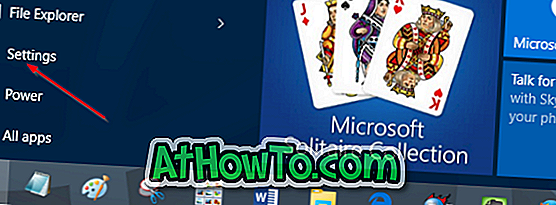
2 žingsnis: paleidus programą „Nustatymai“, spustelėkite arba bakstelėkite pirmą piktogramą, pavadintą „ Sistema“ (ekranas, pranešimai, programos, maitinimas).
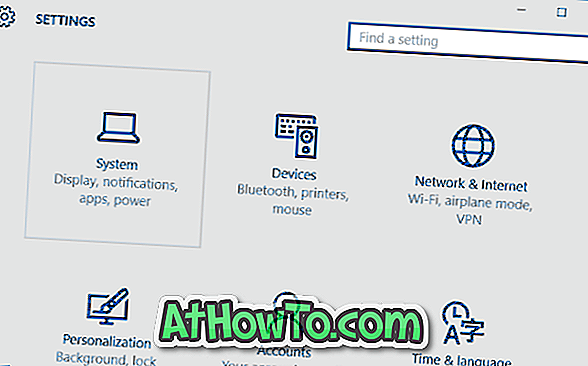
3 veiksmas: spustelėkite arba bakstelėkite Pranešimai ir veiksmai .
4 veiksmas: slinkite žemyn, po „ Rodyti pranešimus iš šių programų“, bakstelėkite arba spustelėkite programos pavadinimą, kurį norite išjungti pranešimo garsui. Pavyzdžiui, jei nenorite išgirsti „Mail“ programos pranešimo garsą, spustelėkite jį arba bakstelėkite.
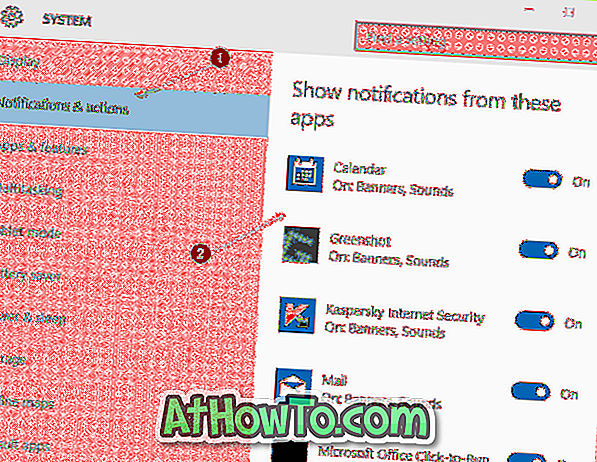
5 žingsnis: Galiausiai išjunkite pasirinktą parinktį Groti garsą, kai atvyksta pranešimas . Viskas! Nuo šiol, kai bus gautas pranešimas, „Windows 10“ vaizdinį pranešimą parodys tik nepradėdamas garso.
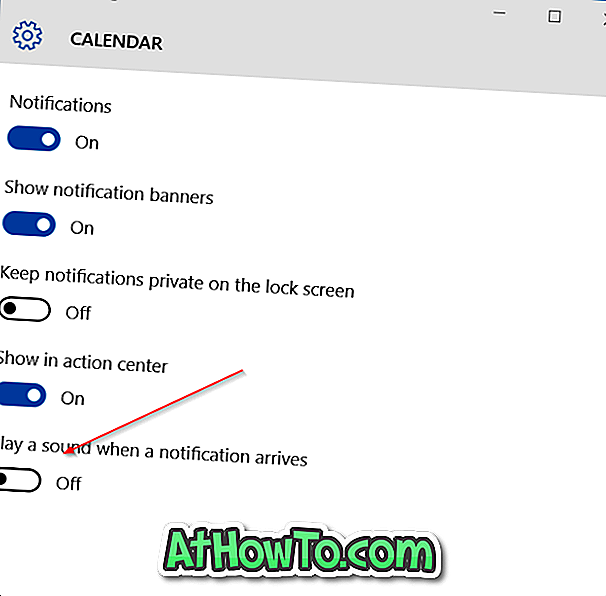
Jei norite išjungti pranešimo garsą visoms programoms, bakstelėkite arba spustelėkite kiekvieną programą po vieną ir tada išjunkite Groti garsą, kai pasirodo pranešimas.
2 metodas iš 3
Išjunkite visus pranešimo garsus Valdymo skyde
Tai idealus būdas, jei norite išjungti visus pranešimo garsus „Windows 10“ kompiuteryje.
1 veiksmas: atidarykite valdymo skydelį, įvesdami meniu Pradėti paieškos laukelį Valdymo skydas ir paspauskite klavišą „Enter“.
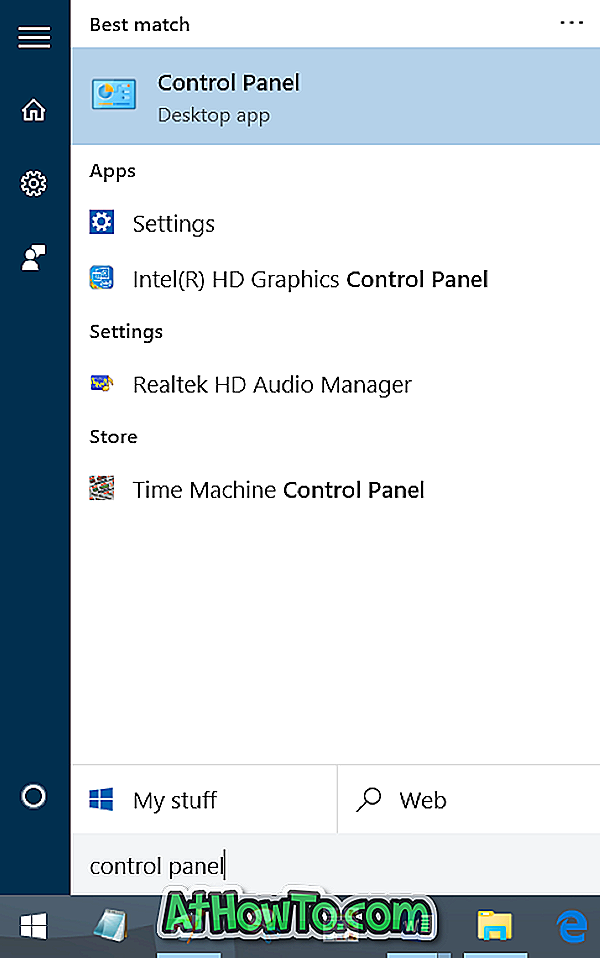
2 veiksmas: pakeiskite „ View by to Small“ piktogramas ir spustelėkite arba bakstelėkite „ Sound“ .
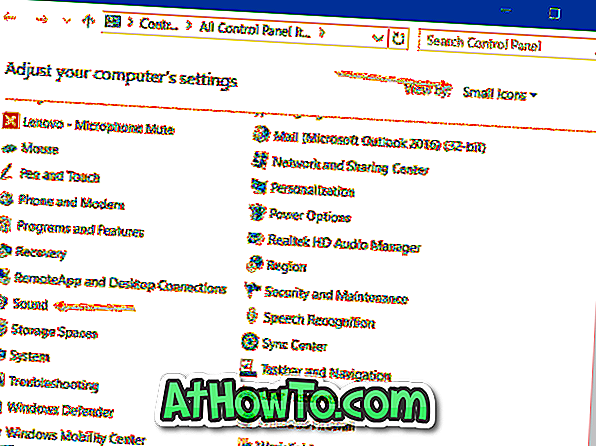
3 veiksmas: pereikite į skirtuką Garsai . Skiltyje Garso schema pasirinkite Nėra garsų, tada spustelėkite arba bakstelėkite Taikyti mygtuką.
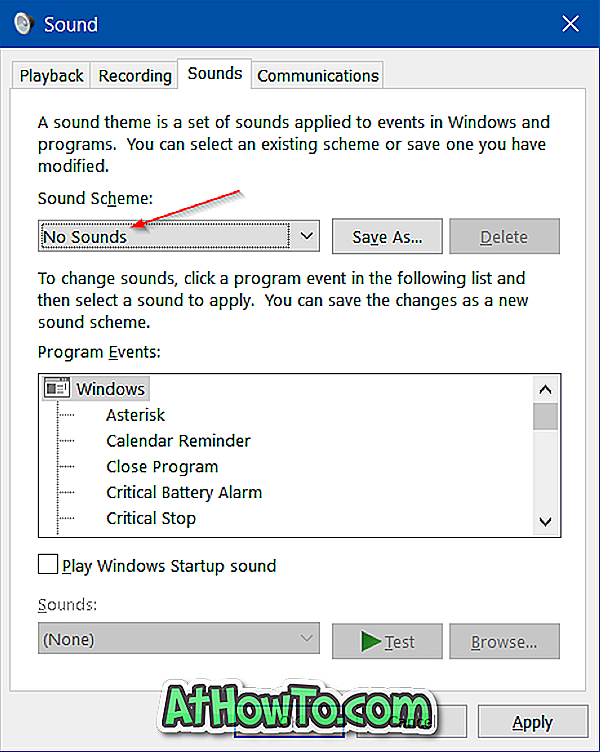
Kaip matote pirmiau pateiktame paveikslėlyje, galite konfigūruoti arba išjungti pranešimo garsą konkrečiam įvykiui pasirinkdami įvykį iš sąrašo. Galite pakeisti numatytam įvykiui pasirinktą garsą (garsą) arba sukurti naują garso schemą.
3 metodas
Sustabdyti trečiųjų šalių programas nuo pranešimo garso
Net kai pranešimo garsas yra išjungtas, kai kurios trečiosios šalies programos gali toliau žaisti pranešimo garsą. Pavyzdžiui, „FeedDemon“ programa atkuria pranešimo garsą, kai yra naujas kanalas.
Dauguma darbalaukio programų, kurios atkuria pranešimo garsą, taip pat suteikia galimybę išjungti pranešimo garsą. Norint išjungti pranešimo garsą, turite atidaryti programos nustatymus.
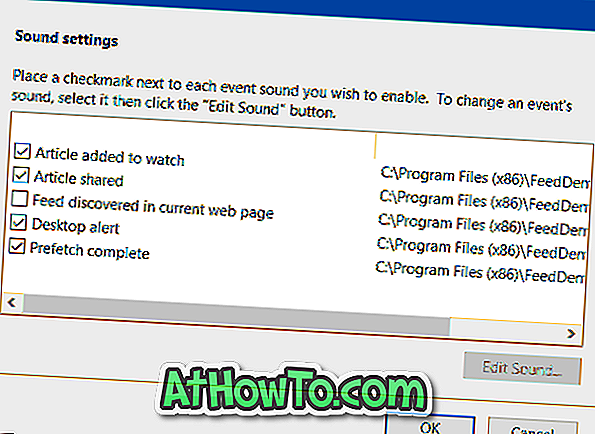
Mėgaukitės „Windows 10“!













